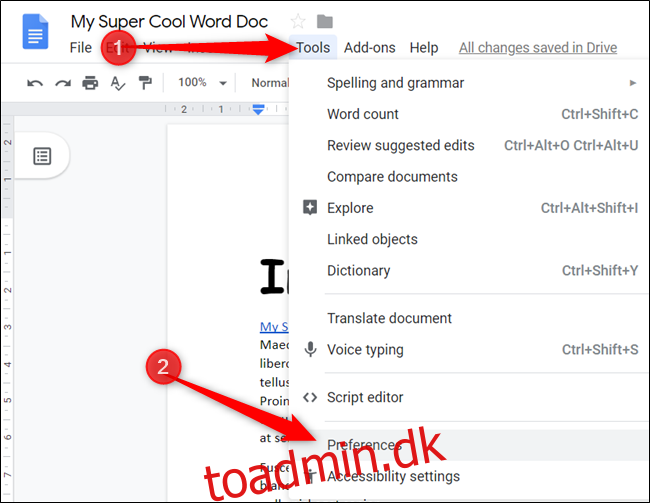Funktionen Automatisk erstatning i Google Docs er en enkel måde at oprette tekstgenveje til ord eller sætninger, som du regelmæssigt bruger i dine dokumenter. Sådan kan du spare tid og kræfter med dette praktiske værktøj.
Tænd din webbrowser, gå til Google Docs, og åbn et nyt eller eksisterende dokument.
Klik på Værktøjer > Indstillinger på menulinjen.

Dette er den samme funktion, der automatisk opretter bindestreger, en bindestreger og em bindestreger i dit dokument.
Dernæst vil du se to tekstbokse, et for det ord, du vil erstatte, og det andet for det, det vil blive erstattet med. For eksempel, hver gang jeg skriver ordet “E-mail” efterfulgt af mellemrumstegnet, vil Docs erstatte det med min e-mail-adresse.
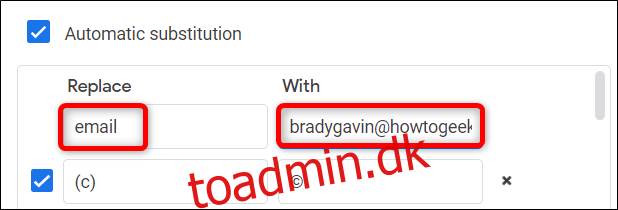
Du kan også bruge den automatiske erstatningsfunktion som en slags autokorrektur for almindelige ord, du ved et uheld kan stave forkert, uden at skulle højreklikke på en fejl i Docs’ stavekontrol.
Ligesom før, skriv enhver stavefejl af et ord i feltet “Erstat” sammen med den korrekte stavning i feltet “Med”.
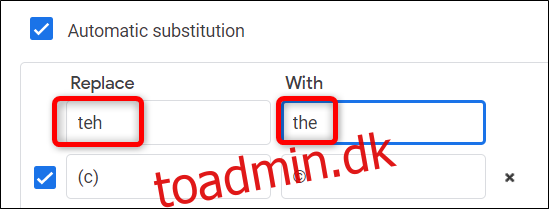
En advarsel til at bruge automatiske erstatninger i Google Docs er, at alt i feltet “Erstat” skal være ét ord uden mellemrum. Hvis du indtaster noget i dette felt med et mellemrum mellem ord, tilføjer Docs det til listen, men genvejen virker ikke. Feltet “Med” kan være stort set alt, dog inklusive flere ord med mellemrumstegn.
Hvis du ofte genbruger en sætning eller et afsnit i dine dokumenter, kan du bruge erstatningsfunktionen til at oprette en tekstgenvej for at forkorte antallet af tastetryk, det tager at skrive det hele ud.
Når du bruger tekstgenveje som denne, for at sikre, at de ord, du regelmæssigt bruger, ikke overlapper med søgeord, skal du placere dem ved siden af specialtegn, såsom parenteser, krøllede parenteser, koloner, udråbstegn osv. På denne måde får du ingen uberettigede erstatninger i dit dokument.
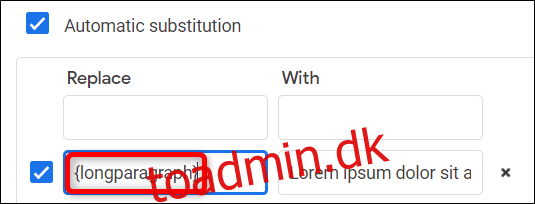
Du kan deaktivere enhver erstatning, du har tilføjet, ved at klikke på boksen til venstre for feltet “Erstat” eller slette erstatningen ved at klikke på det lille “X” til højre for feltet “Med”.
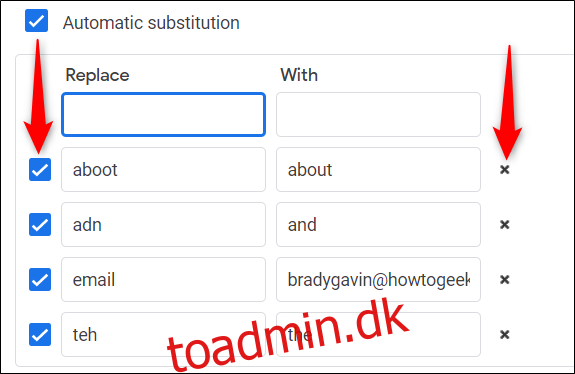
Når du er færdig med at indtaste alle erstatningerne, skal du klikke på knappen “OK” for at gemme ændringerne og vende tilbage til dit dokument.

Værsgo. For at tilføje flere genveje til dit dokument, skal du gå tilbage til Værktøjer > Indstillinger og indtaste eventuelle erstatninger, du måtte få brug for i fremtiden.